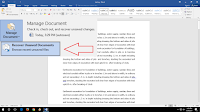 Sometime accidentally we don’t save the word file and we thought the file is lost, but here I will shows one of the best way to restore or recover unsaved word document without doing any hard work and even don’t need to use any app, so lets see how to recover unsaved word document.
Sometime accidentally we don’t save the word file and we thought the file is lost, but here I will shows one of the best way to restore or recover unsaved word document without doing any hard work and even don’t need to use any app, so lets see how to recover unsaved word document.
1. Open the MS Word click on “File”-“Info” extend the “Manage Document” and click on “Recover Unsaved Documents”
2. You will get list of unsaved file, select the file and click on “Open”, that’s it, now your unsaved file is recovered, click on “save as” and “save” the file
Watch video tutorial… Please like, share & subscribe

